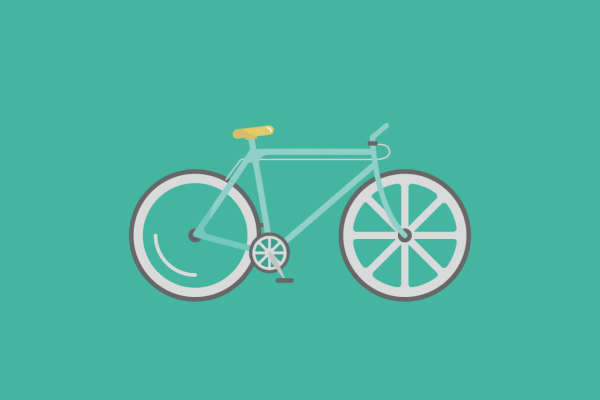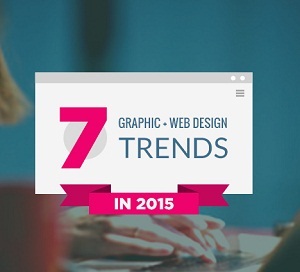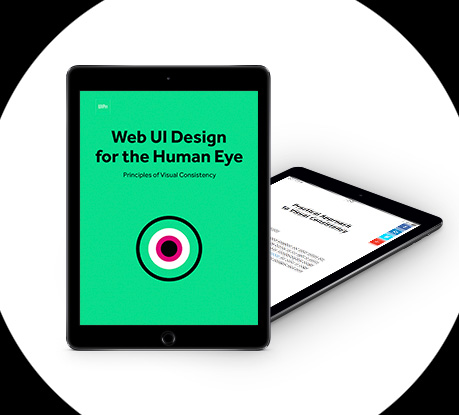gif آموزش طراحی تصاویر متحرک
تصاویر متحرک GIF یکی از انواع تصویر محبوب در وب می باشد. روند ساخت طراحی و متحرک سازی آن یک داستان متفاوت است، اما در آموزش امروز به شما نشان می دهیم که یک تصویر GIF متحرک چگونه طراحی می شود. در این آموزش با استفاده از نرم افزار Adobe After Effects یک دوچرخه طراحی شده است. خوب شروع کنیم :
مرحله 1: دانلود و باز نمودن فایل های پیوستی
نخست فایل های که قصد ایجاد یک تصویر GIF از آنها را داریم از حالت زیپ خارج نمایید. دانلود فایل ، سپس فایل 'bike' را اجرا نمایید.
 برای اجرا و حرکت تصویر دوچرخه کلید 0 (صفر) را بفشارید.
برای اجرا و حرکت تصویر دوچرخه کلید 0 (صفر) را بفشارید. این یک انیمیشن سریع و ساده است، و اگر شما با افترافکت آشنا هستند در زمان اندکی انمیشن مشابهی خلق می نمایید.

مرحله 2: خروجی توالی JPG
زمانی که فایل های متحرک آماده استخراج شدند بر روی Export > Add to Render Queue کلیک کنید، مانند شکل زیر:

قبل از رندر از شما در رابطه با تنظیمات پرسش می گردد، آن را بر روی گزینه Best Settings قرار دهید.

اطمینان حاصل نمایید که تنطیمات شما بر روی حالت باکیفیت قرار دارد و بهترین رزولوشن را به شما می دهد.
 در ادامه همان گونه که مشاهده می نمایید بر روی گزینه Lossless کلیک نمایید این قسمت جهت تنظیمات بهتر مورد استفاده قرار می گیرد و اختیاریست.
در ادامه همان گونه که مشاهده می نمایید بر روی گزینه Lossless کلیک نمایید این قسمت جهت تنظیمات بهتر مورد استفاده قرار می گیرد و اختیاریست.
 فرمت خروجی را بر روی jpg قرار می دهیم بدین ترتیب مجموعه پی در پی از تصاویر jpg از فایل انیمیشن AE اولیه ایجاد می گردد.
فرمت خروجی را بر روی jpg قرار می دهیم بدین ترتیب مجموعه پی در پی از تصاویر jpg از فایل انیمیشن AE اولیه ایجاد می گردد.
 مسیر خروجی را مشخص نمایید
مسیر خروجی را مشخص نمایید
 بر روی گزینه Render کلیک نمایید مجموعه تصاویر شما در مسیر مشخص گشته ذخیره خواهد شد.
بر روی گزینه Render کلیک نمایید مجموعه تصاویر شما در مسیر مشخص گشته ذخیره خواهد شد.

مرحله 3: خروجی متحرک GIF
خوب در این مرحله به سراغ نرم افزار محبوب Adobe Photoshop بروید در قسمت file > open به مسیر تصاویر jpg حاصله از مرحله قبل بروید و اولین تصویر را انتخاب کنید و گزینه Image Sequence را مانند تصویر زیر فعال نمایید. و بر روی open کلیک نمایید.
 در پنجره باز شده بعدی frame rate را بر روی 30 مشابه تصویر زیر قرار دهید و دکمه ok را بزنید.
در پنجره باز شده بعدی frame rate را بر روی 30 مشابه تصویر زیر قرار دهید و دکمه ok را بزنید.
 سپس مسیر File > Export> Save for Web. را انتخاب نمایید
سپس مسیر File > Export> Save for Web. را انتخاب نمایید
 به پنجره ای مشابه تصویر زیر خواهید رسید
به پنجره ای مشابه تصویر زیر خواهید رسید
 برای ایجاد تصویر به صورت gif در سمت راست پنجره گزینه GIF را فعال نمایید.
برای ایجاد تصویر به صورت gif در سمت راست پنجره گزینه GIF را فعال نمایید.
 برای ایجاد یک حلقه تکراری و مداوم در فایل خروجی گزینه Forever را انتخاب کنید.
برای ایجاد یک حلقه تکراری و مداوم در فایل خروجی گزینه Forever را انتخاب کنید.
 حالا کار خود را SAVE نمایید.
حالا کار خود را SAVE نمایید.